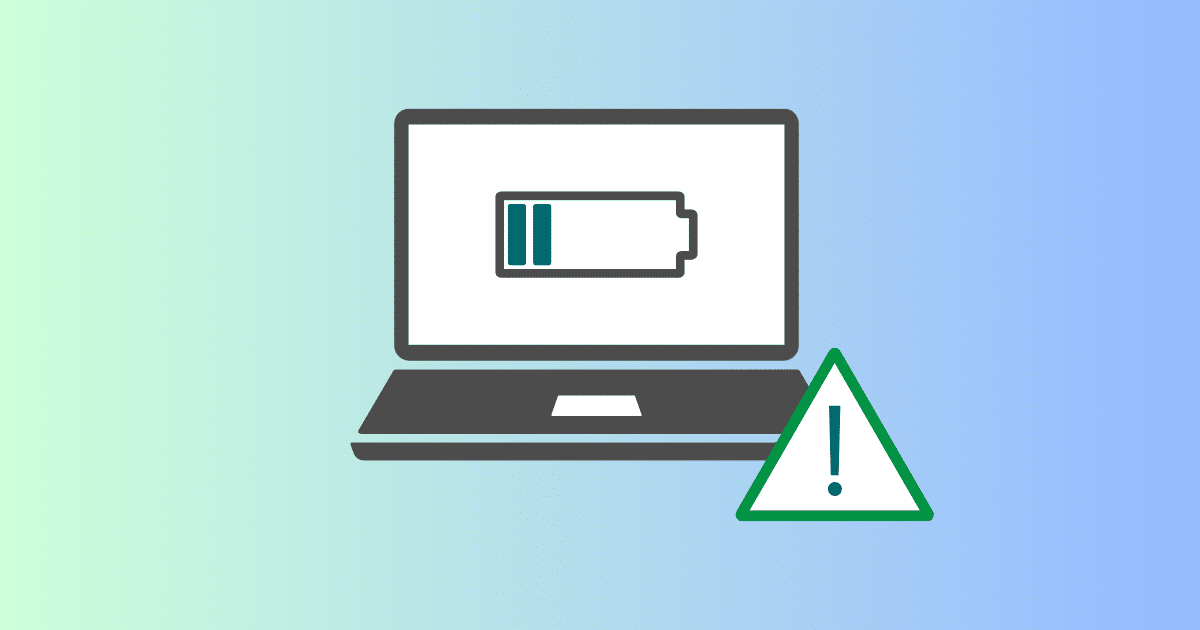Les batteries de nos ordinateurs portables ne sont pas éternelles. En moyenne, une batterie à une durée de vie de 2 ans à 3 ans . La plupart du temps, on constate que la batterie est HS lorsque son autonomie est fortement réduire une fois débranchée du secteur. Dans ce tutoriel, je vous explique comment tester la batterie d’un PC portable pour connaitre son état de santé et voir s’il est temps de la changer.
Avec l’utilitaire Powercfg de Windows
Windows dispose d’un utilitaire de gestion de l’alimentation accessible en ligne de commande : powercfg. Utilisé avec l’argument -batteryreport, vous obtiendrez un rapport sur l’utilisation de la batterie. Bien interprété, ce dernier peut vous fournir des indications sur l’état de santé de la batterie de votre PC portable.
Pour générer un rapport sur l’état de santé de la batterie de votre PC portable, ouvrez une fenêtre PowerShell en faisant un clic droit sur le menu démarrer. Ou ouvrez une fenêtre Exécuter et tapez Powershell.
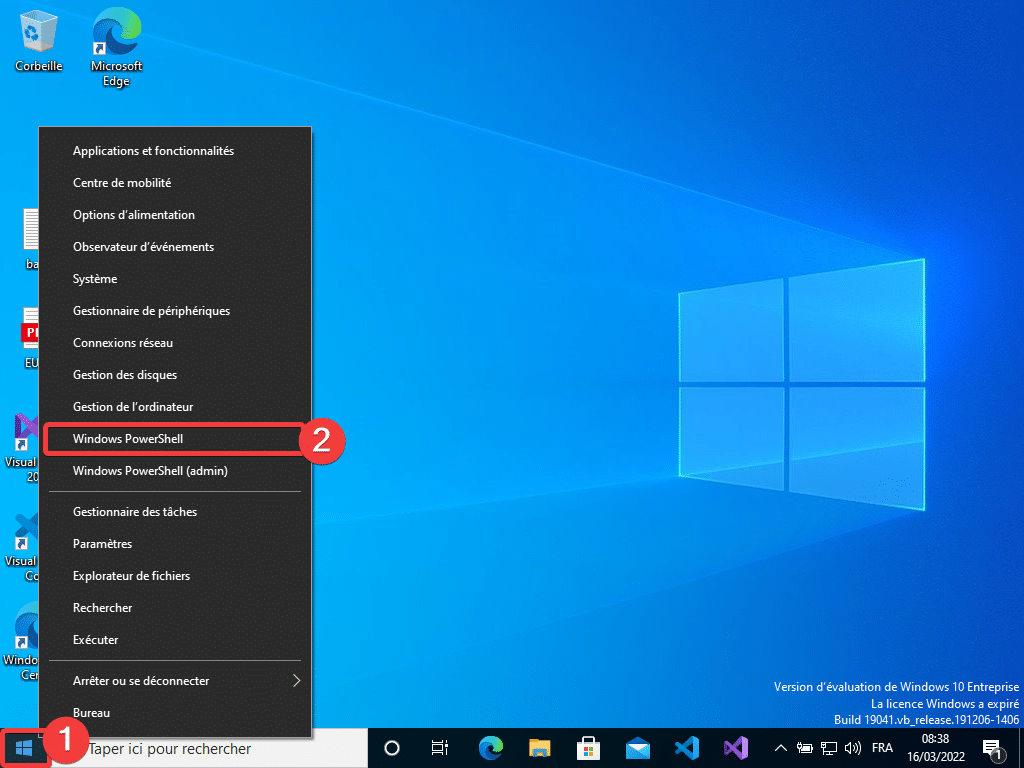
Exécutez la ligne de commande ci-dessous. L’argument /output permet de spécifier la destination du fichier :
powercfg /batteryreport /output "Documents/batterie-diagnostic.html"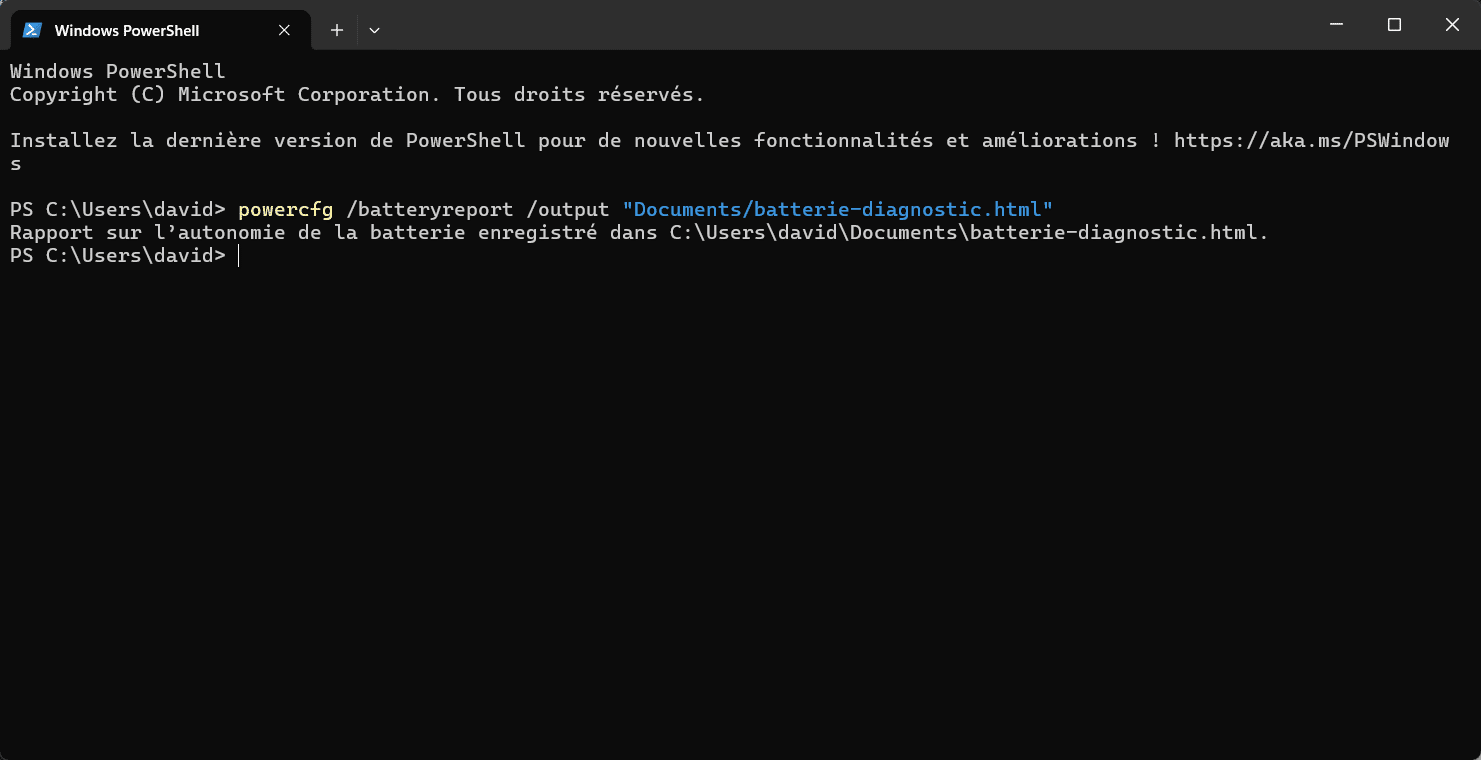
Les résultats sont stockés dans un fichier HTML. Pour l’exemple dans C:\Utilisateurs\Nom utilisateur\Documents\batterie-diagnostic.html. Dirigez-vous vers l’arborescence du fichier et ouvrez-le.
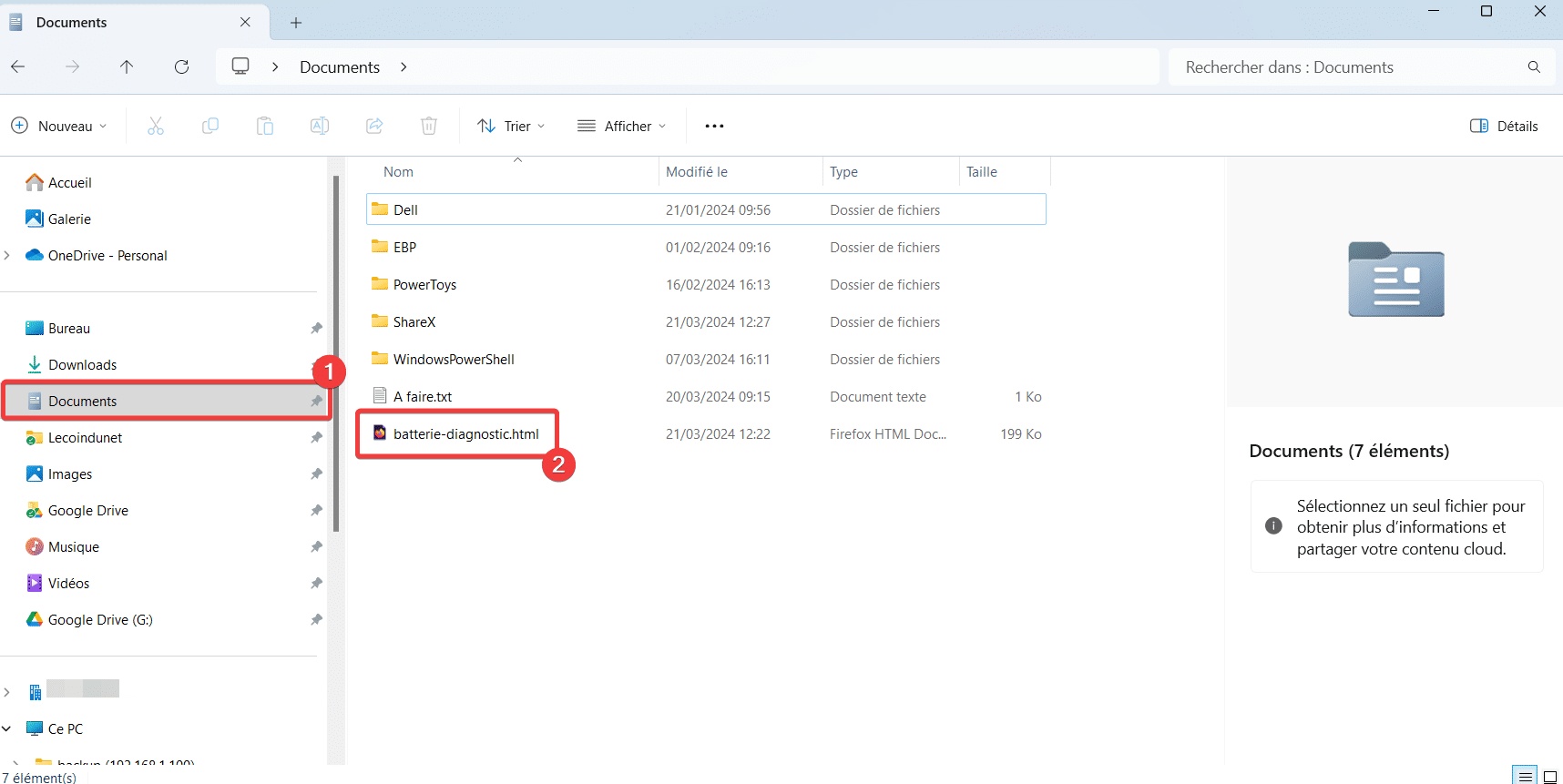
L’historique de l’usage de la batterie y est répertorié. Les trois lignes qui nous intéressent principalement sont celles encadrées en rouge ci-dessous :
- Design capacity : capacité maximum de charge de la batterie telle qu’elle a été conçue (en mWh)
- Full charge Capacity : sa capacité de charge actuelle (en mWh)
- Cycle count : le nombre de cycles de charge effectués. Ici cet indicateur est malheureusement vide.
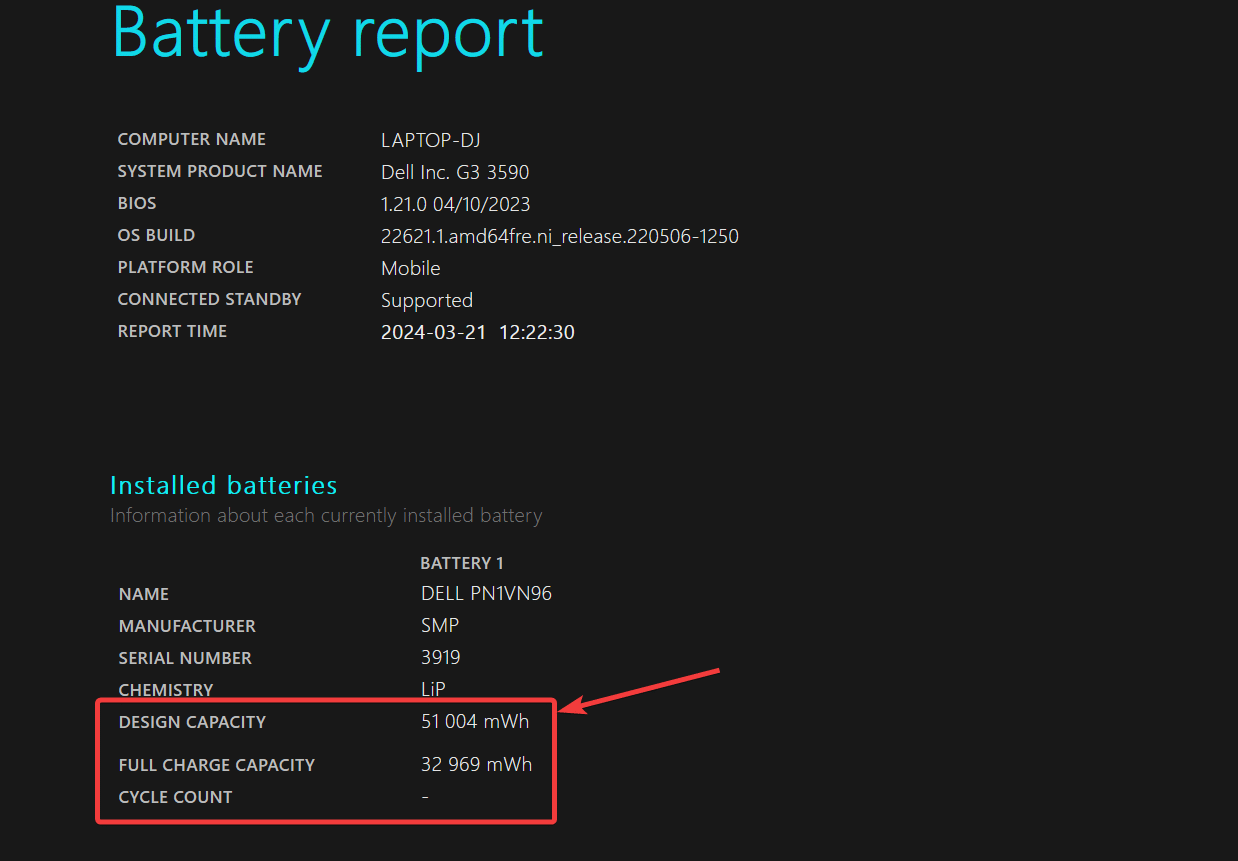
Pour déterminer son état de santé, vous devez réaliser l’opération suivante :
[Full charge capacity] / [Design capacity] x 100
Dans notre exemple, 32 969/51 004 x 100 = 64.64%. La capacité de notre batterie est donc réduite à 64%.
Vous pouvez aussi consulter la section Battery capacity history du rapport. On voit dans l’exemple ci-dessous que la capacité de la batterie est en chute constante depuis début 2024.
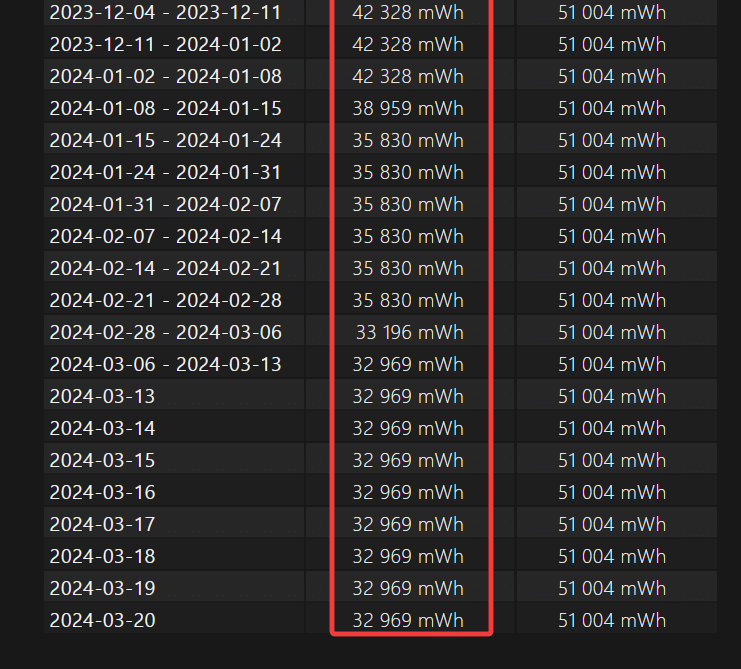
Avec HWInfo
Il est possible également d’extraire plus facilement ces informations avec l’utilitaire HWInfo. Ce dernier, en plus de vous indiquer l’état de santé de la batterie de votre PC Portable, peut vous communiquer des informations sur le matériel installé : comme la température du CPU, la carte graphique, la RAM ou le disque dur en vue d’une clonage par exemple.
Pas besoin d’installation, il existe en version portable. Il suffit alors d’exécuter le fichier HWiNFO64.exe (64 Bits) ou HWiNFO32.exe (32 bits) pour lancer un scan de votre matériel et de votre batterie. Les éléments qui nous intéressent sont :
- Capacité conçue : la capacité de la batterie telle qu’elle a été conçue d’origine
- Pleine capacité chargée : la capacité maximum de charge de la batterie actuelle
- Taux d’usure : son pourcentage d’usure. Pour l’exemple, le logiciel indique qu’elle est usée à 35.4% (soit un état de santé de 64.6%).
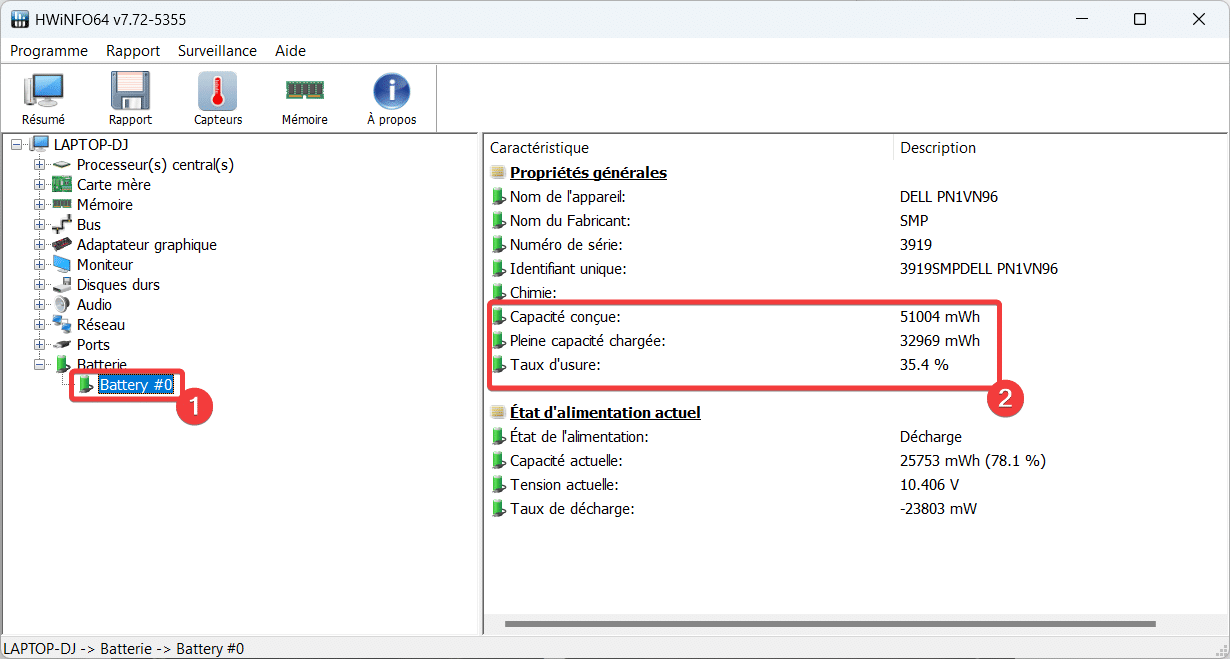
BatteryInfoView de Nirsoft
Sur le même principe, vous trouverez également l’utilitaire BatteryInfoView de Nirsoft. Ce dernier est dédié à une fonction : vous fournir le statut et les informations de la batterie. Une fois exécuté, vous trouverez les informations suivantes :
- Full Charged Capacity : la capacité de charge actuelle de votre batterie
- Designed Capacity : sa capacité de charge en sortie usine
- Battery Health : son état de santé actuel en %
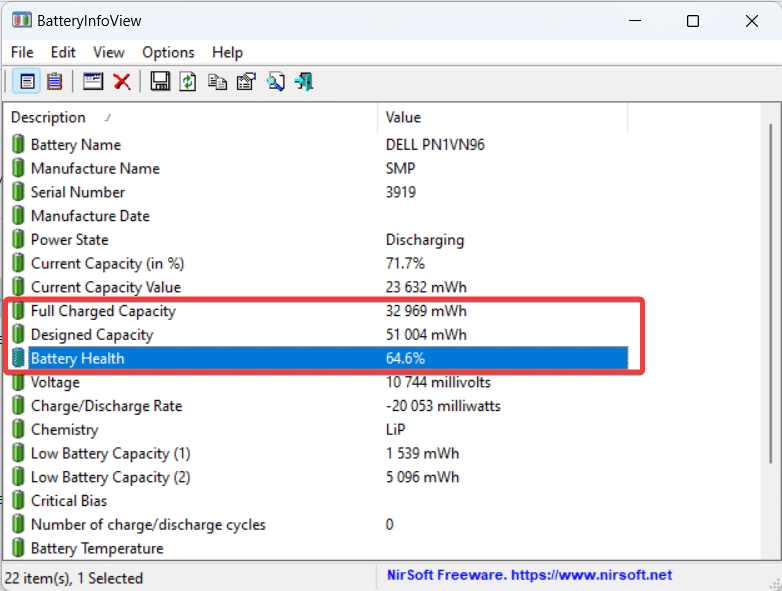
Utiliser la fonction de diagnostic du constructeur
La plupart des constructeurs mettent à disposition un utilitaire de diagnostic du matériel, dont la batterie. C’est notamment le cas de Dell, HP ou Lenovo. L’utilitaire de diagnostic peut s’exécuter sous Windows ou avant le démarrage du PC portable. Avec Dell, il faut dès le démarrage du PC, appuyer sur la touche F12 pour accéder aux outils de diagnostic. Avec HP, il faut appuyer sur la touche Echap.
La procédure étant différente avec l’un autre, je vous invite à consulter l’aide relative à la marque de votre PC portable :
Ces utilitaires peuvent parfois ne trouver aucun problème de batterie même si sa capacité est réduite.
Faut-il remplacer la batterie de votre PC portable ?
Déterminez s’il est temps de remplacer la batterie de votre PC portable avec ces indicateurs :
- Capacité de charge : si la capacité de charge indiquée par les utilitaires ci-dessus est inférieure à 60-70%,
- Son âge : si votre batterie à plus de 3 ans, il est fort probable qu’elle est en fin de vie.
- Si son temps d’utilisation est fortement réduit : si la batterie ne tient plus la charge comme auparavant, par exemple moins d’une heure.
💡Un recalibrage peut faire du bien à la batterie ! Avant son remplacement, chargez complètement votre ordinateur portable puis débrancher le pour l’utiliser sur batterie jusqu’à ce qu’elle soit complètement vide (moins de 6%). Rechargez la ensuite à 100% puis renouvelez l’opération jusqu’à faire 3 calibrage. Voyez ensuite si vous obtenez une amélioration. Vous pouvez bien entendu utiliser votre PC portable normalement pendant ces opérations.
Comment augmenter la durée de vie de la batterie d’un PC portable ?
À chaque fois que vous déchargez et rechargez la batterie de votre PC portable, celle-ci perd une très petite partie de sa capacité. De même, elle peut se décharger même lorsque votre PC est éteint. Aussi, il n’est pas recommander de toujours la conserver à 100% de sa charge, notamment si votre PC portable est souvent connecté à son alimentation.
Pour y palier, vous pouvez limiter la charge de la batterie pour augmenter sa durée de vie. Par exemple à 85%. Ainsi, celle-ci n’est pas chargée à sa pleine capacité et permet ainsi de gagner plusieurs cycles. Cette astuce pour limiter la charge de la batterie est aussi valable avec Android. Sachez également qu’il existe des batteries externes pour PC portable si vous souhaitez étendre l’autonomie de votre appareil.